ИИ-помощник, удобный конструктор, 200+ шаблонов, статистика, автоматизация.
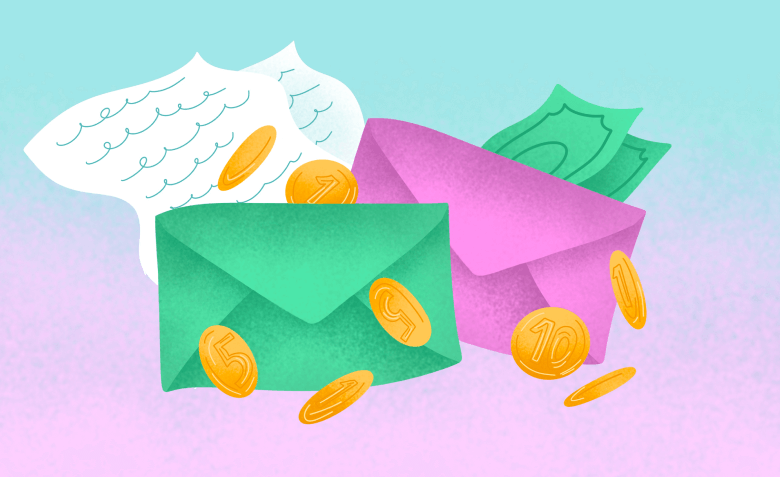
Работаем с фото, коллажами, презентациями и не только

Fotor — это онлайн-редактор для профессиональной обработки фото с широким набором AI-инструментов. Сервис позволяет улучшать качество изображений, создавать графику для соцсетей и рекламы, делать коллажи, генерировать изображения по промптам. Все инструменты можно попробовать бесплатно, а благодаря простому и понятному интерфейсу работать в редакторе смогут даже новички.
В этом гайде расскажем, что умеет делать фоторедактор Fotor и как с его помощью решать рутинные задачи. Материал будет полезен SMM-специалистам и дизайнерам, которые ищут новый инструмент на замену ушедшим из России сервисам, а также предпринимателям, самостоятельно создающим графику для своих проектов.
Фоторедактор Fotor понравится начинающим и опытным дизайнерам, SMM-специалистам и фотографам. В этом сервисе можно:
Редактировать фото. В Fotor есть стандартная цветокоррекция, ретушь и обрезка фотографий, а также инструменты для профессиональных фотографов: размытие всего фона и отдельных элементов, шумоподавление, настройка зернистости и многое другое. Фото, сделанные на смартфон, можно отредактировать таким образом, что их будет невозможно отличить от профессиональных снимков.
Создавать графику для соцсетей с нуля или на основе шаблонов. В библиотеке редактора есть макеты постов, обложек и баннеров, которые можно редактировать по своему усмотрению. Шаблоны ориентированы на западные соцсети: Instagram*, Facebook*, YouTube, Twitter, Tumblr, Twitch и LinkedIn. Если создаете графику для российских соцсетей, придется настраивать размеры дизайна самостоятельно.
Делать коллажи для любых целей. Fotor позволяет создавать коллажи с разным соотношением сторон и из любого количества фотографий. Можно создать коллаж для соцсетей, email-рассылки, сайтов, буклетов и постеров.
Оформлять презентации, отчеты, коммерческие предложения, счета и фирменные бланки. В онлайн-редакторе есть готовые шаблоны графики для бизнеса, обучения и офиса. Любой дизайн легко отредактировать по своему усмотрению.
Использовать AI-функции. Это главное преимущество Fotor. В редакторе есть AI-фильтры и маски, инструменты для создания причесок, макияжа, настройки мимики, замены лица и одежды, изменения возраста и даже пола. Инструментами можно пользоваться без ограничений после оформления подписки. На бесплатном плане доступна только часть AI-функций, причем за каждое использование нейросетей списываются кредиты — внутренняя валюта.
Генерировать изображения и видео с помощью нейросетей. Fotor AI generator позволяет создавать картинки по промптам и видео из фото в один клик. Нейросеть Fotor плохо понимает запросы на русском языке. Чтобы получать точные результаты, лучше сначала переводить промпты на английский.
Тренировать насмотренность. У фоторедактора Fotor есть комьюнити: можно размещать свои дизайны и эксперименты с нейросетями в публичном доступе, собирать идеи других пользователей, участвовать в рейтингах и партнерской программе, зарабатывая как реальную, так и внутреннюю валюту (кредиты).
У фоторедактора Fotor есть онлайн-версия, мобильное приложение для Android и iOS, а также программы для Windows и MacOS. Веб-версия доступна пользователям из России без ограничений — в интерфейсе можно даже выбрать русский язык. Дизайны в рамках одного аккаунта отображаются на всех устройствах. Можно создать графику в веб-версии, а затем доделать макет на смартфоне или ПК.
Платная подписка Fotor Pro дает доступ к продвинутым инструментам редактирования и AI-функциям, премиум-шаблонам и эффектам, разрешает скачивать видео в HD и картинки с прозрачным фоном без водяных знаков. Подписка привязывается к аккаунту — оформляете один раз и используете все функции сервиса на любых устройствах.
Стоимость подписки — от $11,68/мес. Годовая подписка с единовременным платежом стоит дешевле — от $3,99/мес. Сравните тарифы, чтобы выбрать подходящий план.
AI-функции Fotor Generator можно использовать по API. Например, можно настроить интеграцию с интернет-магазином, чтобы быстро обрабатывать и загружать в каталог уже обработанные с помощью ИИ фотографии. Как вариант — создавать десятки изображений в различных стилях для масштабных рекламных кампаний.
Базовый план стоит $99/мес, но есть и бесплатная пробная версия. После авторизации сервис начислит 50 токенов, которые можно потратить на удаление фона с изображений, генерацию картинок и улучшение фотографий.
Изучите возможности и ограничения Fotor API, если ищете продвинутый инструмент для автоматизации работы с графикой.
Работать с графикой в Fotor можно через браузер, в мобильном приложении и программе на компьютере. Разберем основные функции на примере веб-версии.
Переходите на официальный сайт, нажимаете на кнопку «Редактировать фото» или «Войти» и заводите новый аккаунт.
Для авторизации можно использовать аккаунт в Google, Apple или на Facebook* — так быстрее и проще.
После авторизации сервис просит заполнить короткую анкету: с какими целями вы планируете использовать фоторедактор. Анкету можно пропустить, но если все же заполните ее, Fotor слегка адаптирует интерфейс под вас.
Например, если выберете роль «Владелец бизнеса/предприниматель», то на дашборде будут сначала отображаться шаблоны коммерческих предложений, буклетов, фирменных бланков и счетов, а ниже — остальные дизайны. Роль и цели можно в любое время поменять в настройках аккаунта.
После анкеты Fotor предлагает оформить бесплатную пробную версию Fotor Pro, которая открывает доступ ко всем инструментам фоторедактора. Можно пропустить этот шаг, просто кликнув по любой зоне интерфейса.
Если все же хотите подключить пробную версию, нажмите на кнопку «Бесплатная проба», выберите месячную или годовую подписку и кликните по «Начать пробный период».
Далее сервис попросит привязать платежные реквизиты — банковскую карту, PayPal или Google Pay. Последние два способа не работают в России, а вот платеж по карте все же можно подключить. Когда укажете данные карты, кликните по ссылке «Я не резидент США», чтобы отправить форму.
Бесплатная пробная версия будет доступна 7 дней после привязки реквизитов карты. Ее можно в любой момент отключить в настройках профиля. Если захотите пользоваться платной версией, но оплата не пройдет, придется искать зарубежную карту.
После регистрации вы окажетесь в дашборде фоторедактора Fotor.
Сразу кликните по ссылке «Еще» в левом нижнем углу, перейдите в раздел «Язык» и выберите русский, чтобы быстро находить все нужные инструменты в интерфейсе.
Чтобы создать графику с нуля или на основе готового шаблона, перейдите в раздел «Графический дизайнер». Здесь находятся все макеты, а в верхней части интерфейса, в разделе «Для тебя» отображается персональная подборка. Я выбрала в настройках роль «Владелец бизнеса/предприниматель», поэтому Fotor показывает сначала дизайны для соцсетей, шаблоны плакатов, презентаций, отчетов, логотипов и визиток.
Учтите, что все шаблоны для соцсетей ориентированы на западные площадки. Если вам нужно сделать графику для ВКонтакте или Дзен, придется создавать дизайн с нуля. Кликните по кнопке «Нестандартный размер» в правом верхнем углу интерфейса, чтобы настроить макет вручную.
После выбора готового шаблона или создания макета с настраиваемыми размерами вы попадете в редактор. Интерфейс почти такой же, как у аналогичных сервисов — Canva или Flyvi. Быстро освоитесь, если работали в них.
В разделе «Шаблоны» можно выбрать готовый шаблон и перенести его одним кликом в рабочую зону. Чтобы посмотреть все шаблоны, кликните по ссылке «Все шаблоны» — там все макеты отсортированы по соотношению сторон и типу графики.
В разделе «Элементы» собраны все стикеры, рамки, линии и другие фигуры. Все элементы отсортированы по типу, а еще их можно отобрать по тематике — просто вбейте запрос в поисковую строку и Fotor покажет все совпадения.
Раздел «Загрузить» предназначен для загрузки собственных файлов в редактор. Fotor поддерживает форматы PNG, JPG и SVG и позволяет загружать графику с телефона, компьютера или хранилища Dropbox.
В разделе «Тексты» собраны шаблоны подписей для дизайнов, а также есть инструменты для создания и редактирования своих подписей. На каждый макет можно добавить заголовок, подзаголовок и основной текст, а затем отредактировать их под свой проект через контекстное меню в верхней части интерфейса.
В разделе «Фото» находится фотосток Fotor. Если вы видите превью картинки, значит ее можно использовать бесплатно. Платные изображения для тарифов Pro и Pro+ собраны в соответствующих подразделах.
В разделе «Фон» можно выбрать фоновое изображение или настроить цвет заливки для дизайна. Бесплатные фоны встанут на макет по клику без каких-либо ограничений, а платные — только с водяным знаком Fotor.
В разделе «Приложения» Fotor находится часть ИИ-инструментов: генератор изображений, стикеров и логотипов, а также функция для создания диаграмм.
В разделе «Еще» скрыт раздел помощи, мануалы, список горячих клавиш, форма для связи с техподдержкой и возможность смены языка интерфейса.
Все AI-функции фоторедактора Fotor скрыты в контекстном меню в левой верхней части интерфейса. Каждый инструмент открывается в отдельной вкладке. Принцип работы такой: нажимаете, например, на «Удаление фона», в новой вкладке загружаете свое фото, удаляете фон, а затем отправляете картинку в выбранный дизайн. Покажем дальше, как это сделать.
Не забывайте, что за каждый запрос к нейросетям Fotor списываются кредиты. В качестве приветственного бонуса все пользователи получают 28 кредитов — их хватит на 10–15 генераций. Дальше придется оформлять платную подписку или покупать кредиты.
Рядом находится функция создания нового дизайна — под кнопкой «+». Можно создать сразу несколько макетов, каждый будет открываться в новой вкладке.
Можно не создавать новые дизайны, а просто изменить размер уже созданного макета, но эта функция доступна только на платном тарифе.
В фоторедакторе Fotor можно создавать простые и сложные коллажи. Шаблоны простых коллажей вы найдете в одноименном разделе на дашборде. Просто кликаете по макету, открываете его в редакторе и меняете элементы дизайна по своему усмотрению.
В раздел сложных коллажей можно перейти через контекстное меню «Изготовитель коллажей» или по прямой ссылке.
Сложные коллажи вы создаете с нуля: выбираете макет с нужным количеством фото, настраиваете рамки, добавляете фотографии, по желанию — меняете фон, дополняете дизайн подписями. Все интуитивно понятно.
Редактировать фотографии в Fotor можно с помощью отдельных функций, например, использовать только ретушь или AI-функцию изменения возраста, и комплексно. В первом случае выбираете отдельный инструмент на дашборде. Сервис показывает на превью, как именно тот или иной инструмент меняет изображение.
Для комплексной обработки фото нужно перейти в раздел «Фоторедактор AI» через контекстное меню или по ссылке.
В разделе Editor находятся все инструменты редактирования Fotor, включая AI-функции. Они работают по такому принципу: сначала загружаете свое фото или картинку в рабочую область, а затем пошагово редактируете изображение. Если что-то не понравится, просто нажмите Ctrl + Z, чтобы отменить изменения.
Чтобы удалить фон с изображения, загрузите картинку и нажмите на функцию «Удаление фона».
Сервис предложит три варианта редактирования: Авто, Общий и Человек. Посмотрите мини-инструкцию и кликните по каждому варианту, чтобы понять, какой результат вам больше подходит. Fotor сохранит изменения, только если нажмете на кнопку «Принять».
В фоторедакторе Fotor есть несколько инструментов для создания и улучшения видео. Они находятся в разделе «Создание видео» на дашборде.
Не будем рассматривать их отдельно — лучше самостоятельно прокликайте все и выберите подходящий инструмент. Разберем функции в общих чертах:
В разделе «Создание видео» собраны ссылки на самые популярные AI-функции редактора: создание видео по текстовому промпту и картинке, эффект поцелуя в щеку, склейка первого и последнего кадра и многое другое.
В разделе «Видеомонтаж» собраны ссылки для быстрого редактирования видеофайлов — улучшение качества видео, удаление водяных знаков, фона и отдельных видеообъектов.
Все инструменты для генерации изображений с помощью нейросетей Fotor находятся в разделе «Генератор изображений AI».
Можно найти конкретную функцию на дашборде или же перейти на отдельную страницу, чтобы попробовать все AI-инструменты.
Некоторые AI-инструменты позволяют трансформировать как фотографии, так и видеофайлы. Например, перед тем как заменить лицо с помощью нейросети Fotor, можно выбрать в настройках тип файла — фото или видео. От типа файла зависит стоимость обработки запроса — на трансформацию видео обычно требуется больше кредитов.
Чтобы скачать фото из редактора Fotor, нажмите на кнопку «Загрузить» в верхнем правом углу интерфейса, выберите нужный формат и нажмите на кнопку «Загрузить».
Учтите, что если вы используете премиальные шаблоны в бесплатной версии, дизайн будет с водяными знаками. Чтобы убрать их или скачать изображение с прозрачным фоном, придется оформлять подписку Fotor Pro. Как вариант — подключить платный тариф на 3 дня. Бесплатные шаблоны можно загружать из редактора без водяных знаков.
Редактор Fotor будет полезен дизайнерам, фотографам, рилсмейкерам, маркетологам и предпринимателям, которые пока еще не наняли подрядчиков для создания графики. С его помощью можно создавать профессиональную графику и видео, используя широкий набор AI-инструментов в режиме одного окна.
Вот плюсы и минусы фоторедактора, которые помогут определиться — нужен ли вам этот инструмент или нет.
Плюсы:
Минусы:
Выбирать Fotor в качестве основного инструмента для создания визуала или нет — решать вам. Если отталкиваться от функционала и доступности для пользователей из России, то можно подобрать несколько аналогов редактора. Изучите другие материалы из нашего блога, чтобы найти подходящие инструменты для решения своих задач:
Читайте только в Конверте
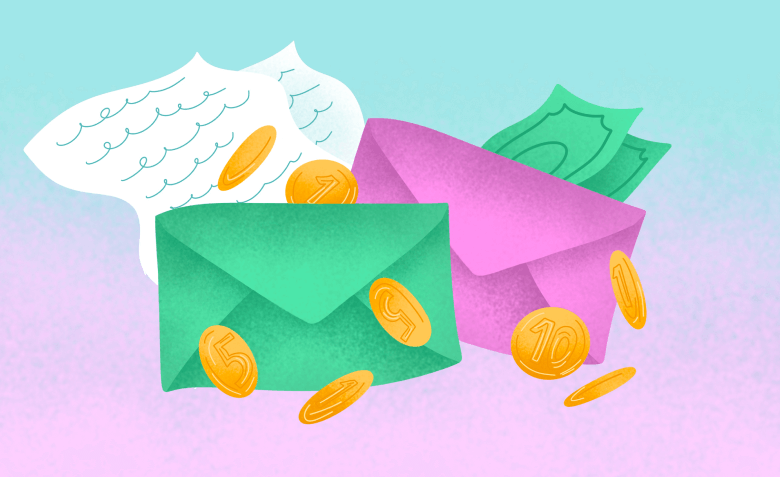
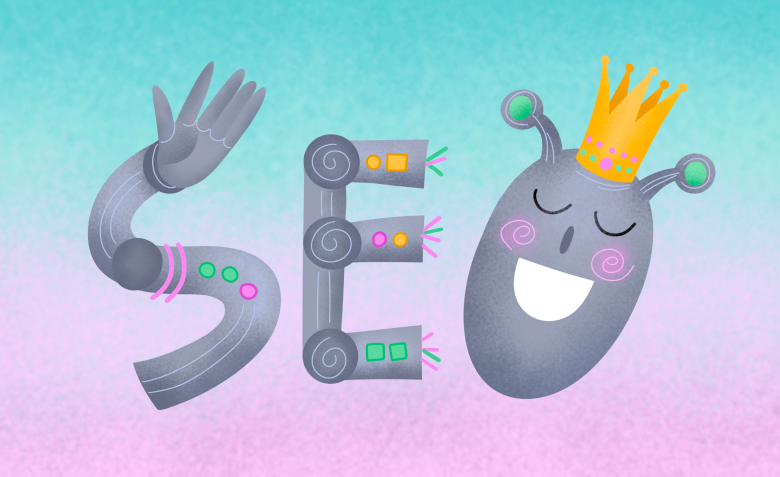
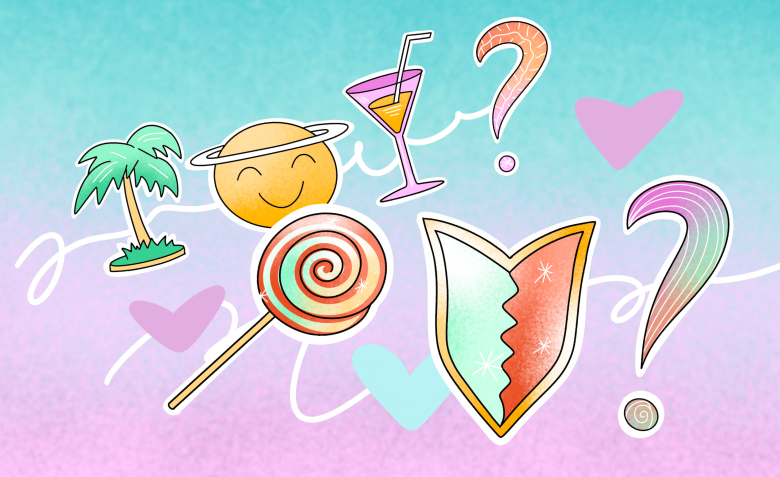

Искренние письма о работе и жизни, эксклюзивные кейсы и интервью с экспертами диджитала.
Проверяйте почту — письмо придет в течение 5 минут (обычно мгновенно)